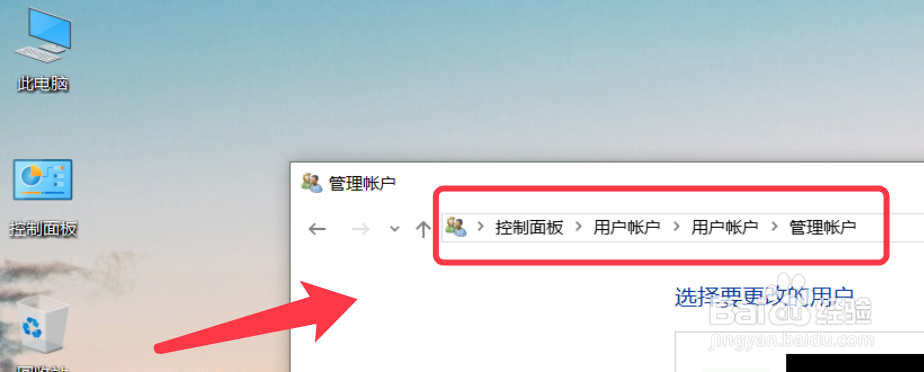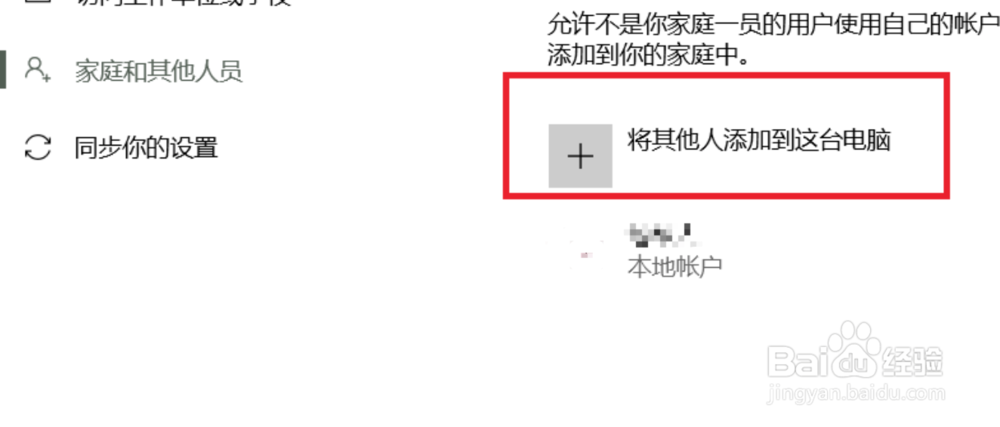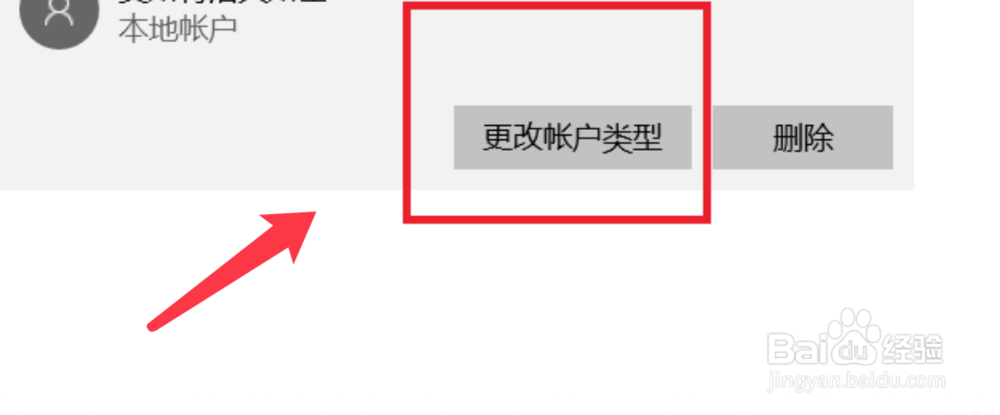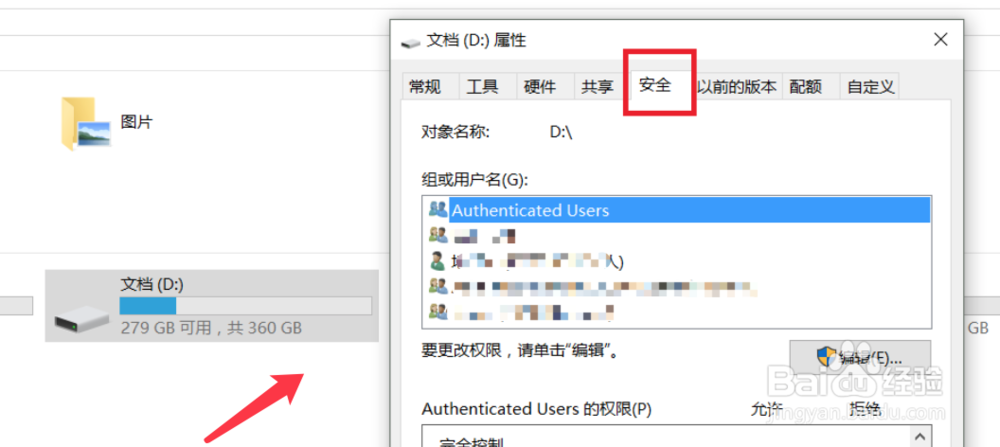win10如何设置用户访问权限
1、首先打开控制面板,用户账户管理账户。
2、点击下方的在电脑设置中添加新用户。
3、选择左侧的家庭和其他人员,点击将其他人员添加到电脑。
4、点击新添加的本地账户,选择更改账户类型。
5、右键想要设置权限的盘,点击安全选项卡。
6、选择authenticated user用户,点击高级按钮。
7、弹出的对话框,点击选择主体,输入用户名,检查确定。
8、类型选择拒绝,勾选拒绝访问的权限即可。
9、更改完成,点击确定。重启系统,选择新建的用户即可。
声明:本网站引用、摘录或转载内容仅供网站访问者交流或参考,不代表本站立场,如存在版权或非法内容,请联系站长删除,联系邮箱:site.kefu@qq.com。
阅读量:32
阅读量:38
阅读量:23
阅读量:60
阅读量:42